华为p10怎么查内存多大?教你查看手机存储容量方法
在智能手机使用过程中,了解设备内存状况是日常管理的重要环节,对于华为P10用户而言,掌握内存查询方法不仅能实时掌握存储空间使用情况,还能为后续清理和应用管理提供依据,本文将详细介绍华为P10查询内存大小的多种途径,并附上内存管理相关实用技巧,帮助用户高效使用设备。
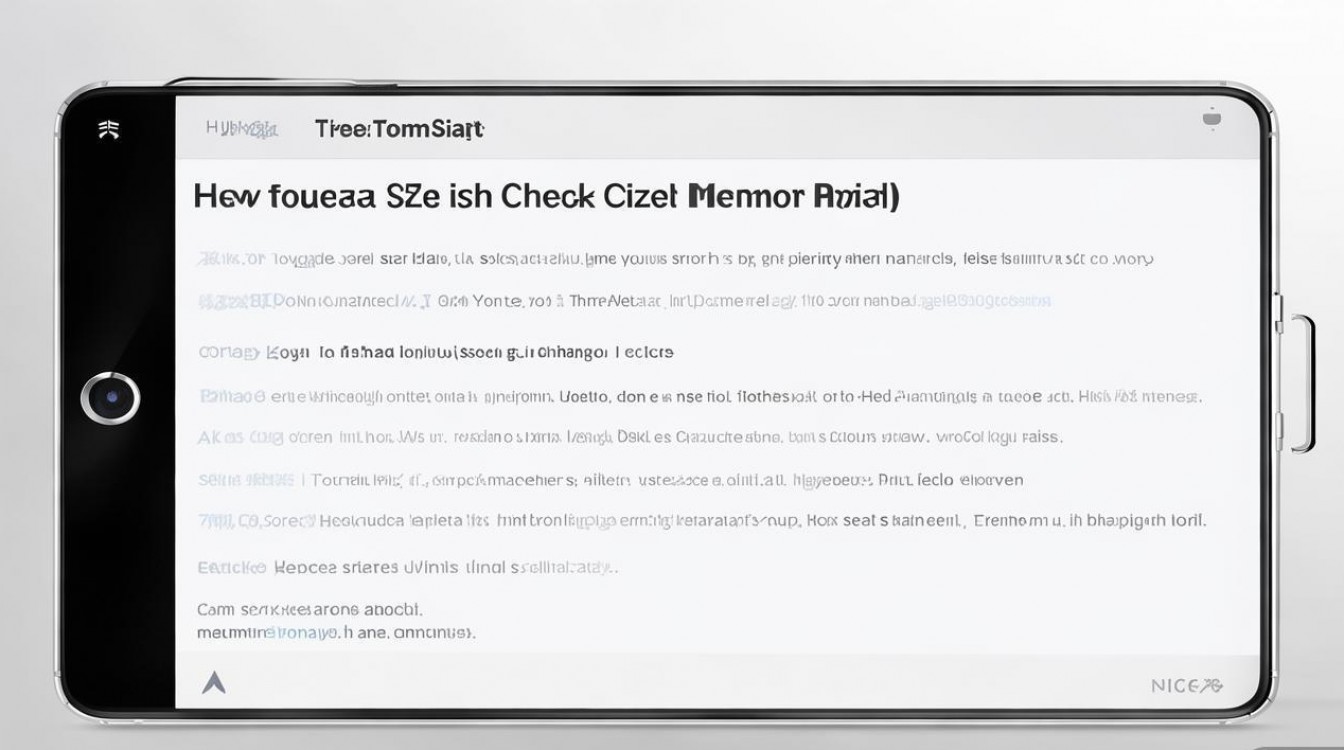
通过手机设置查询内存容量
华为P10作为一款经典机型,其内存信息可通过系统设置轻松获取,具体操作步骤如下:
- 进入设置界面:在桌面找到“设置”应用图标(齿轮形状),点击进入主菜单。
- 选择存储选项:向下滑动找到“存储”选项(部分系统版本可能显示为“内存”或“存储空间”),点击进入。
- 查看内存信息:在存储页面顶部,系统会明确标注“总内存”或“内部存储空间”,128GB”或“64GB”,同时下方会显示已用空间和可用空间的实时数据。
此方法的优势在于直观展示内存总量及使用分布,适合需要快速了解基础内存状况的用户,需要注意的是,部分早期版本系统可能将“存储”选项归类于“系统与更新”或“设备维护”菜单中,若未找到可通过页面顶部的搜索功能输入“存储”快速定位。
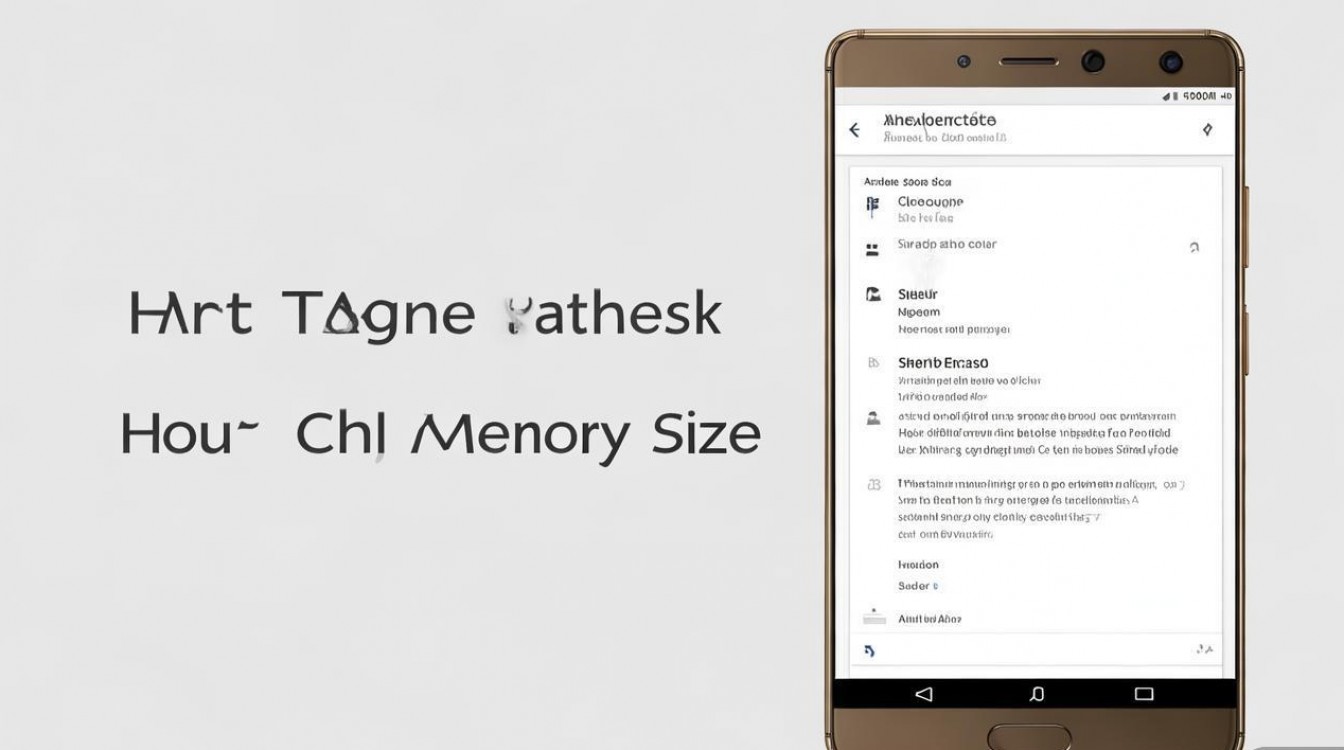
借助系统管理工具查询内存详情
若需更详细的内存使用分析,华为P10自带的“手机管家”功能可提供深度数据:
- 打开手机管家:在桌面或应用列表中找到“手机管家”应用并启动。
- 进入空间清理:在首页点击“空间清理”或“垃圾清理”选项,系统自动扫描存储内容。
- 查看内存分析:扫描完成后,页面会以图表形式展示内存占用情况,包括应用、缓存、照片、视频等分类的占用空间,部分版本还会标注“总内存”数据。
在“手机管家”的“设备信息”或“手机信息”模块中,部分系统版本也会直接列出RAM运行内存和ROM存储内存的总容量,方便用户全面掌握硬件配置。
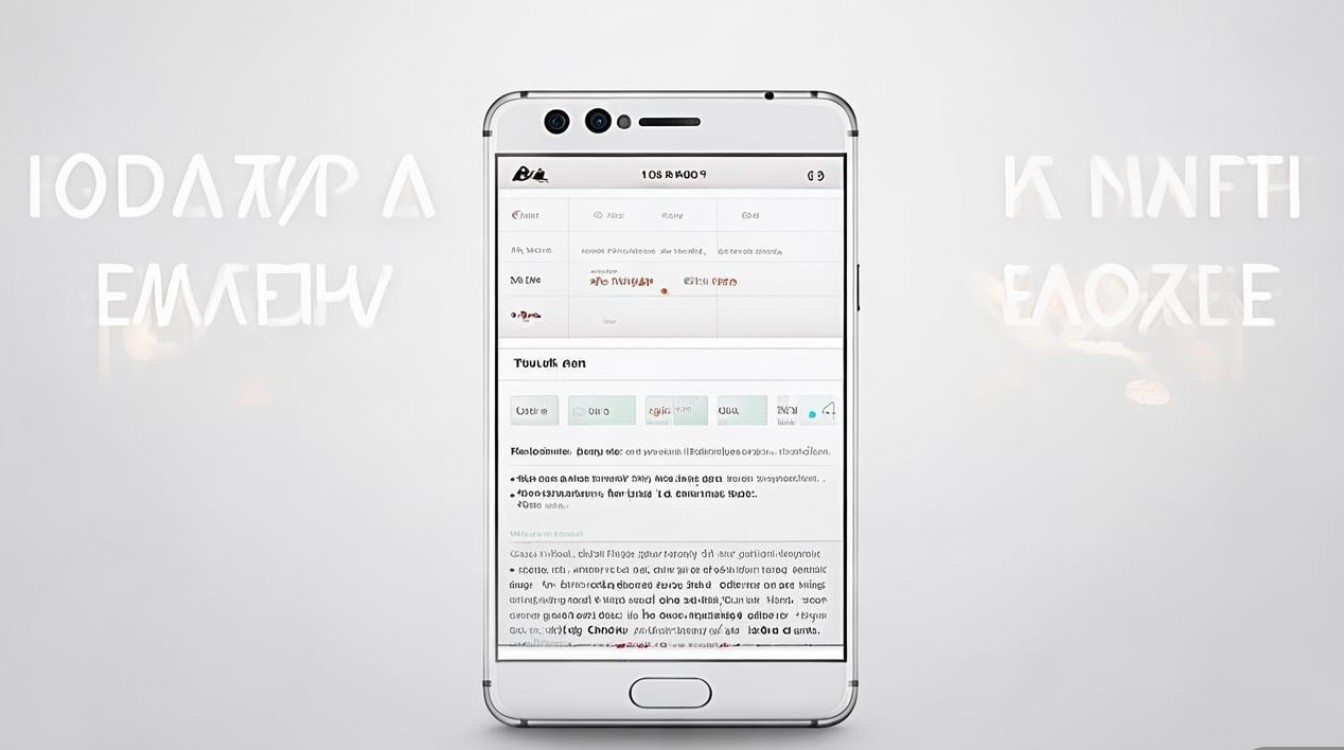
通过第三方应用辅助查询
若系统功能无法满足需求,可通过第三方管理工具获取更全面的内存信息,推荐以下两类应用:
- 系统工具类:如“鲁大师”“安兔兔”等硬件检测软件,运行后可在“硬件信息”或“存储测试”模块中读取内存总容量、可用空间及读写速度。
- 文件管理类:如“ES文件浏览器”“Solid Explorer”等,在“存储分析”功能中,不仅能查看内存总量,还能按文件类型(如图片、音频、文档等)分类统计占用空间,帮助精准定位大文件。
使用第三方应用时,建议从官方应用商店下载,避免非正规渠道软件带来的安全风险。
华为P10内存使用情况参考表
为帮助用户更直观了解内存分配,以下以典型配置(128GB存储内存+4GB运行内存)为例,列出常见应用及文件的内存占用范围:
| 项目类型 | 占用空间范围 | 说明 |
|---|---|---|
| 系统应用 | 5-8GB | 包括EMUI系统及预装应用 |
| 社交应用(微信) | 1-3GB | 随聊天记录、缓存文件增长 |
| 高清游戏(单款) | 2-6GB | 如《王者荣耀》《和平精英》 |
| 照片及视频 | 动态增长 | 1080P视频每分钟约100-200MB |
| 音乐文件 | 50MB-5GB/千首 | 取决于音频格式及音质 |
内存管理实用建议
- 定期清理缓存:通过“手机管家”清理应用缓存和垃圾文件,可释放1-3GB空间。
- 卸载 unused 应用:对于长期未使用的预装或第三方应用,可在设置中卸载(部分预装应用需启用“停用”功能)。
- 开启自动清理:在“设置-电池”中启用“智能省电”或“后台高耗用应用自动管理”,限制后台应用内存占用。
- 扩展存储空间:若内存不足,可通过OTG连接U盘或使用华为云空间备份文件,缓解本地存储压力。
通过以上方法,华为P10用户可全面掌握内存使用状况,并结合实际需求优化存储管理,确保设备运行流畅,在日常使用中,养成定期检查和清理的习惯,能有效延长设备使用寿命,提升使用体验。
版权声明:本文由环云手机汇 - 聚焦全球新机与行业动态!发布,如需转载请注明出处。












 冀ICP备2021017634号-5
冀ICP备2021017634号-5
 冀公网安备13062802000102号
冀公网安备13062802000102号